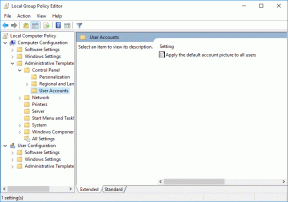Cara Menghapus Foto Dari iPhone Tapi Tidak Dari Foto Google
Bermacam Macam / / November 29, 2021
Jika kamu gunakan Google Foto di perangkat iOS Anda, Anda pasti bertanya-tanya apakah Anda dapat menghapus foto iPhone setelah diunggah ke Google Foto. Tetapi jika Anda mencoba melakukannya dari aplikasi, Anda pasti memperhatikan bahwa foto tersebut juga dihapus dari Google Foto. Jadi bagaimana cara menghapus foto dari iPhone tanpa menghapus dari Google Foto? Mari temukan jawabannya.

Tujuan utama layanan penyimpanan foto seperti Google Foto adalah untuk mengambil cadangan foto Anda ke cloud. Setelah selesai, foto akan aman di cloud. Kemudian, orang mungkin berpikir untuk menghapus foto dari ponsel mereka untuk mengosongkan ruang internal untuk aplikasi lain dan hal-hal seperti musik.
Mari kita periksa berbagai metode untuk menghapus foto dari iPhone tetapi tidak dari Google Foto.
Cara Kerja Aplikasi Google Foto di iPhone
Saat Anda menginstal aplikasi Google Foto, itu berfungsi sebagai aplikasi galeri tradisional di iPhone Anda. Artinya, ini menunjukkan foto dan video yang disimpan di iPhone Anda. Namun, Anda juga dapat menggunakannya untuk menyimpan foto Anda ke cloud. Saat opsi pencadangan diaktifkan, dua salinan foto akan dibuat. Salah satu yang ada di cloud, dan yang kedua adalah salinan perangkat.

Jika tidak ada cadangan gambar di Foto Google, dan Anda hanya menggunakannya sebagai aplikasi galeri, maka menghapusnya hanya akan menghapus dari ponsel Anda. Foto seperti itu tidak akan ditampilkan di aplikasi galeri mana pun. Tetapi jika Anda telah mengambil cadangannya, Anda dapat menghapusnya dari iPhone dan menyimpannya di Google Foto.
Itu mungkin karena salinan perangkat dihapus tanpa memengaruhi salinan cloud. Namun, prosesnya tidak semudah menekan tombol hapus.
Hapus Foto dari iPhone Tapi Simpan di Foto Google
Ada tiga metode untuk melakukannya. Sebelum kita memeriksanya, mari kita lihat apa efek setelahnya. Baca panduan kami di apa yang terjadi ketika Anda menghapus foto langsung dari Google Foto.
Apa Yang Terjadi Saat Anda Menghapus Foto Dari iPhone Tapi Tidak Dari Foto Google
Saat Anda melakukannya, hanya salinan perangkat yang akan dihapus. Salinan cloud akan tetap ada dan dapat diakses di foto.google.com. Mereka juga akan terlihat di ponsel Anda, tetapi hanya di aplikasi Google Foto.
Juga di Guiding Tech
1. Hapus Dari Aplikasi Galeri Berbeda
Metode termudah untuk menghapus banyak foto dari iPhone tetapi menyimpannya di Google Foto adalah dengan menghapusnya menggunakan aplikasi yang berbeda. Anda dapat menggunakan app Foto Apple atau aplikasi galeri lainnya di iPhone. Sekali lagi, foto harus dicadangkan di Google Foto terlebih dahulu.
Sebagai gambaran, jika Anda menggunakan aplikasi Google Foto secara langsung untuk menghapus foto, kedua salinan (cloud dan perangkat) akan dihapus karena keduanya sinkron satu sama lain. Tetapi menghapus foto menggunakan aplikasi galeri lain hanya akan menghapus salinan perangkat. Oleh karena itu, salinan cloud Anda akan tetap aman dan tidak tersentuh.
Setelah foto dihapus menggunakan aplikasi galeri lain, Anda masih dapat melihatnya di aplikasi Google Foto. Tapi sekarang Anda melihat salinan awan. Untuk memverifikasi itu, buka gambar apa pun di aplikasi Google Foto yang Anda hapus dan geser ke atas. Jika Anda melihat tombol 'Simpan ke perangkat', itu berarti Anda sedang melihat salinan cloud. Jika Anda melihat Hapus dari perangkat, itu berarti foto tersebut masih ada di ponsel Anda.

Catatan: Mengaktifkan atau menonaktifkan setelan Pencadangan dan sinkronisasi tidak memengaruhi metode ini.
2. Gunakan Ruang Kosong
Google Foto dilengkapi dengan fitur asli untuk menghapus salinan foto perangkat ke mengosongkan ruang internal di Android dan iPhone. Ini dikenal sebagai Ruang kosong.
Saat diaktifkan, itu akan menghapus salinan perangkat dari semua foto yang dicadangkan. Anda akan melihat salinan cloud di ponsel Anda. Metode ini aman karena hanya foto-foto yang akan dihapus yang berhasil dicadangkan di cloud. Gambar yang belum dicadangkan akan tetap ada di iPhone Anda. Lihat panduan terperinci kami di apa yang terjadi jika Anda mengosongkan ruang di Google Foto.
Untuk menggunakannya, ikuti langkah-langkah berikut:
Langkah 1: Buka aplikasi Google Foto di iPhone Anda.
Langkah 2: Ketuk ikon tiga bilah di bagian atas dan pilih Kosongkan ruang.


Langkah 3: Sebuah pop-up akan muncul yang menunjukkan jumlah foto yang akan dihapus. Ketuk Hapus.

Langkah 4: Jika Anda mencoba mengosongkan memori internal, Anda harus menghapusnya dari folder Baru-baru ini dihapus di aplikasi Foto Apple. Jika tidak, mereka akan terus menggunakan penyimpanan di ponsel Anda hingga dihapus secara otomatis setelah 30 hari.
Jadi, buka aplikasi Foto Apple. Ini adalah aplikasi yang sudah diinstal sebelumnya di ponsel Anda. Ketuk Album. Gulir ke bawah dan ketuk Baru Dihapus. Pilih foto dan hapus.
Tip: Jika Anda tidak sengaja menghapus foto, Anda dapat mengambilnya kembali menggunakan Folder yang Baru Dihapus.

Juga di Guiding Tech
3. Gunakan Hapus Fitur Salin Perangkat
Metode di atas menghapus salinan perangkat untuk semua foto dari cadangan. Jika Anda ingin menghapus foto yang dipilih, Anda dapat menggunakan fitur asli Hapus salinan perangkat.
Catatan: Untuk menghapus beberapa gambar saja, Anda bahkan dapat menggunakan metode 1.
Untuk yang belum tahu, Foto Google menawarkan dua jenis tombol hapus. Salah satunya adalah ikon hapus biasa yang akan menghapus foto dari iPhone dan akun Google Foto Anda. Tombol hapus kedua (Hapus dari perangkat) tersedia dengan menggesek ke atas pada foto atau mengetuk ikon tiga titik di bagian atas foto.
Saat Anda menggunakan fitur ini, hanya salinan perangkat yang akan dihapus sesuai dengan namanya. Karena foto disimpan ke Google Foto, Anda masih akan melihatnya (dalam bentuk salinan awan) di iPhone Anda di aplikasi Google Foto.
Untuk menggunakannya untuk satu foto, buka foto dan geser ke atas. Ketuk Hapus dari perangkat.

Untuk beberapa foto, pilih di layar beranda aplikasi Google Foto. Kemudian, ketuk ikon tiga titik di bagian atas dan pilih Perangkat salin asli.

Bagaimana Dengan Foto yang Dihapus Secara Tidak Sengaja?
Jika Anda telah menghapus foto secara tidak sengaja, Anda dapat mengembalikannya dari Folder Bin Foto. Untuk mengaksesnya, buka aplikasi Foto Google dan ketuk ikon tiga bilah. Pilih Bin.


Pilih foto yang ingin Anda ambil dan tekan Pulihkan.

Juga di Guiding Tech
Hati-hati
Karena kami berurusan dengan foto dan layanan cloud yang terkait dengannya, kami selalu menyarankan untuk mencoba metode di atas untuk beberapa foto terlebih dahulu. Setelah Anda yakin bahwa mereka aman di Google Foto, Anda dapat melanjutkan dan menghapus sisanya. Anda juga bisa pindahkan foto iPhone Anda ke Google Foto dan menghapusnya pada akhirnya.
Selanjutnya: Tidak suka aplikasi Google Foto? Copot pemasangannya dari iPhone Anda. Ketahui apa yang terjadi pada foto Anda setelah mencopot pemasangan aplikasi.